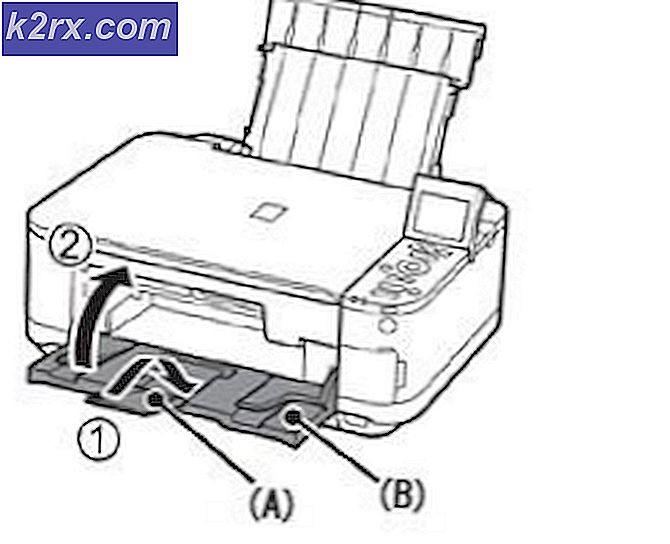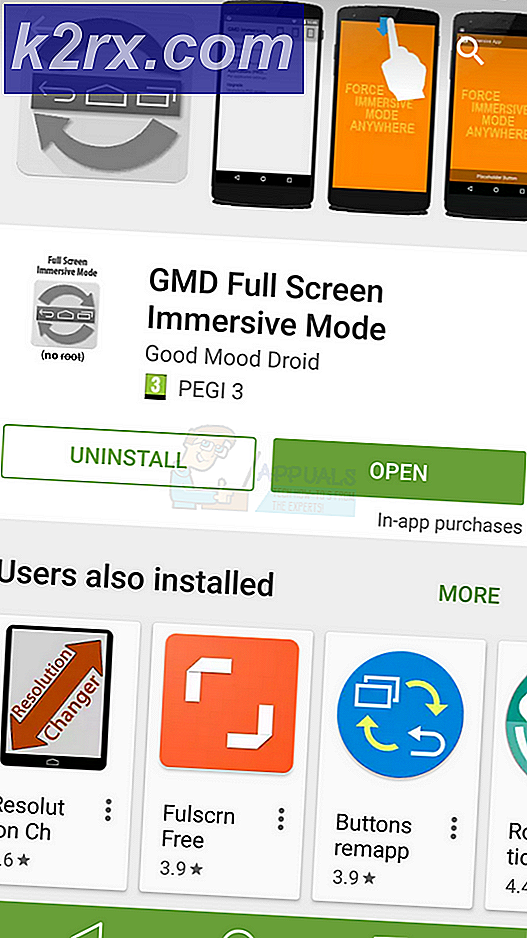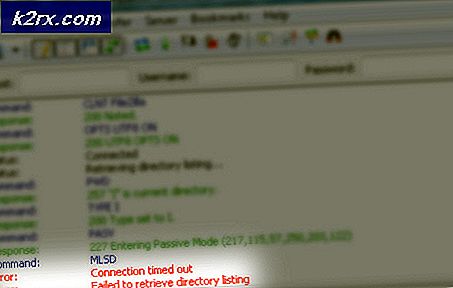Düzeltme: Her Zaman Ekranda Samsung Galaxy'de Çalışmıyor
Her Zaman Ekranda (AOD) olabilir çalışmıyor için Samsung Galaksi telefonunuzun işletim sisteminin eski bir sürümü nedeniyle telefonlar. Ayrıca, telefonunuzun yanlış yapılandırılması (Uyandırmak için Kaldırma, Güç Tasarrufu modu, Ekran Koruyucu vb.) Da tartışılan hataya neden olabilir.
Etkilenen kullanıcı, çoğunlukla bir işletim sistemi veya AOD uygulama güncellemesinden sonra hatayla karşılaşır. Bazı nadir durumlarda, sorun yeni telefonlarda bildiriliyor. Bazı kullanıcılar için AOD birkaç saniye çalışır ve ardından kaybolur. Bazı durumlarda, sorunun yalnızca Clearview Kapağı ile ortaya çıktığı bildirilmektedir.
Her Zaman Açık Ekran sorununu çözmek için çözümlere geçmeden önce, tekrar başlat Telefonunuzu açın ve sorunun geçici bir aksaklıktan kaynaklanıp kaynaklanmadığını kontrol edin. Ayrıca, kontrol edin Rahatsız etmeyin telefonunuzun modu etkin değil. Ek olarak, şunlardan emin olun: AOD etkinleştirildi telefonun ayarlarında. AOD'nin Görüntü Modunun şu şekilde ayarlandığından emin olun: Her Zaman Göster (Ayarlar> Ekranı Kilitle> Her Zaman Açık Ekran> Ekran Modu) ve Ekran Modu zamanlanmış moda ayarlanmışsa, o zaman programı düzenle ihtiyaçlarınızı karşılamak için.
Ayrıca deneyin Smart Lock'u etkinleştirin seçeneğini (Ayarlar> Kilit ekranı ve Güvenlik> Güvenli Kilit Ayarları> Akıllı Kilit) ve ardından AOD'nin iyi çalışıp çalışmadığını kontrol edin. Değiştirmeye çalışın AOD'nin saat stili bazı durumlarda, saat stili bir güncellemeden sonra siyah ekrana dönüştü (Ayarlar> Ekranı Kilitle> Saat Stili> Her Zaman Açık Ekranda).
1.Çözüm: Telefonunuzun Güç Tasarruf Modunu Devre Dışı Bırakın
Güç Tasarrufu modu, telefonunuzun pil zamanlamasını iyileştirmek için oldukça önemlidir. Telefonunuzun güç tasarrufu modu etkinleştirilmişse, bu özellik telefonunuzun birçok işleminin (AOD dahil) çalışmasını sınırladığından, elinizde bulunan sorunla karşılaşabilirsiniz. Bu durumda, güç tasarrufu modunu devre dışı bırakmak sorunu çözebilir.
- Kayıp düşmek genişletmek için ekranın üst kısmından bildirimler tepsi.
- Şimdi "Pil Tasarrufunu Kapat”(" Pil tasarrufu açık "altında bulunur) ve ardından AOD'nin düzgün çalışıp çalışmadığını kontrol edin.
2.Çözüm: Telefonunuzun Ekran Koruyucusunu Devre Dışı Bırakın
Telefonunuzun Ekran Koruyucusu, telefonunuzun ekranını piksel yanmasından kurtarmada hayati bir rol oynar. Ancak, ekran koruyucu AOD'yi geçersiz kılabilir ve bunun yerine kendini görüntüleyebilir. Bu senaryoda, telefonunuzun ekran koruyucusunu devre dışı bırakmak sorunu çözebilir.
- Başlat Ayarlar telefonunuzu açın ve ardından Görüntüle seçeneği.
- Menünün en altına kaydırın ve ardından Ekran koruyucusu seçeneği.
- Sonra devre dışı bırakmak Ekran Koruyucuyu anahtarını kapalı konumuna getirerek.
- şimdi tekrar başlat Telefonunuz ve yeniden başlatıldığında, AOD'nin düzgün çalışıp çalışmadığını kontrol edin.
3. Çözüm: Telefonunuzun Uyandırma Özelliğini Devre Dışı Bırakın
Samsung telefonlarının bir "Uyandırmak için Kaldır" özelliği vardır ve söz konusu özellik etkinleştirildiğinde, kullanıcı telefonu kullanmak için eline aldığında telefonun ekranı açılacaktır. Bununla birlikte, bu modülün Her Zaman Ekranda hata verdiği bilinmektedir. Bu bağlamda, Uyandırmak için Kaldır özelliğini devre dışı bırakmak sorunu çözebilir.
- Başlat Ayarlar telefonunuzu açın ve ardından Gelişmiş özellikler.
- Şimdi üzerine dokunun Hareket ve Hareketler ve sonra devre dışı bırakmak Uyanmak için Kaldırma anahtarını kapalı konuma getirerek özelliği.
- şimdi tekrar başlat Telefonunuzu yeniden başlattıktan sonra, Her Zaman Açık Ekranda (AOD) hatanın temiz olup olmadığını kontrol edin.
4.Çözüm: Telefon Ayarlarından Dolaşım Saatini Devre Dışı Bırakın
Dolaşım saati, kullanıcının ekranında çift saat kullanmasına yardımcı olan kullanışlı bir özelliktir. Ancak bu özellik, Her Zaman Açık Ekranın (AOD) çalışmasını kesintiye uğratır ve bu nedenle görüntülenmesini engelleyebilir. Bu bağlamda, Dolaşım saatini devre dışı bırakmak sorunu çözebilir.
- Başlatmak Ayarlar telefonunuzun ve üzerine dokunun Kilit Ekranı ve Güvenlik.
- Sonra aç Saat ve FaceWidgets ve devre dışı bırak Dolaşım Saati.
- şimdi tekrar başlat Telefonunuzu yeniden başlattıktan sonra, AOD'nin hatadan temiz olup olmadığını kontrol edin.
5.Çözüm: Bixby Rutinlerini En Son Sürüme Güncelleyin
Bixby Rutin, telefonunuzun AOD ayarlarını yönetmek için kullanılabilecek uygulamalardan biridir. Her Zaman Açık Ekranda, Bixby Routines uygulaması güncel değilse görüntülenemeyebilir. Bu bağlamda, Bixby Rutinlerini güncellemek sorunu çözebilir. Galaxy S10, S20, Note10, Z Flip ve Fold serisi Samsung telefonlarında bu seçeneğin mevcut olduğunu unutmayın.
- Aşagı kaydır (iki parmağınızla) ekranın üstünden başlayarak Hızlı Ayarlar Menü.
- şimdi sola sürükle ve sonra basılı tut simgesi Bixby Rutinleri.
- Şimdi üzerine dokunun Dikey Elips (3 dikey nokta) ve ardından üzerine dokunun. Ayarlar.
- Sonra aç Bixby Rutinleri Hakkında
- Şimdi uygulamanın bir güncellemesinin olup olmadığını kontrol edin, öyleyse, o zaman Bixby Rutinlerini güncelleyin.
- Bixby Rutinlerini güncelledikten sonra, tekrar başlat Telefonunuz ve yeniden başlatıldığında, AOD'nin düzgün çalışıp çalışmadığını kontrol edin.
6.Çözüm: Her Zaman Ekranda Depolama Verilerini Temizle
Her Zaman Açık Ekranın depolama verileri bozuksa, AOD de ekranınızda görüntülenmeyebilir. Bu bağlamda verilerin temizlenmesi sorunu anında çözebilir.
- Başlat Ayarlar Telefonunuzu seçin ve ardından seçeneğine dokunun. Başvurular/ Uygulamalar.
- Şimdi dokunun 3 dikey elipsler (Ekranın sol üst veya alt kısmına yakın 3 dikey nokta) ve ardından Sistem Uygulamalarını Göster.
- Sonra aç Her Zaman Ekranda ve üzerine dokunun Durmaya Zorla.
- Şimdi üzerine dokunun Depolama ve sonra üzerine dokunun Önbelleği Temizle.
- Şimdi dokunun Net veriler düğmesi ve sonra onaylamak verileri silmek için (AOD'yi yeniden yapılandırmanız gerekebilir).
- Sonra tekrar başlat Telefonunuz ve yeniden başlatıldığında, AOD'nin düzgün çalışıp çalışmadığını kontrol edin.
7. Çözüm: "Her Zaman Ekranda" nın Google Play Store Sürümünü Kaldırın
Her Zaman Açık Ekranda (AOD), biri Samsung telefon ayarı ve diğeri Google Play Store'dan bir uygulama olarak olmak üzere iki biçimde mevcuttur. AOD'yi Play Store uygulaması aracılığıyla yapılandırmaya çalışıyorsanız, tartışılan hatayla karşılaşabilirsiniz.
Bu bağlamda, Google Play Store uygulamasını kaldırmanız ve AOD'yi telefonunuzun ayarlarından yapılandırmanız sorunu çözebilir.
- Başlat Ayarlar Telefonunuzu seçin ve ardından seçeneğine dokunun. Uygulama Yöneticisi/ Uygulamalar.
- Şimdi bul ve üzerine dokunun Her Zaman Açık Ekran.
- Ardından Kaldır Her Zaman Açık Ekranı kaldırmak için düğmesine basın.
- şimdi tekrar başlat telefonunuzu yeniden başlatın ve Ayarlar Telefonunuzun.
- Şimdi açın ayarlar nın-nin Kilit Ekranı ve sonra üzerine dokunun Her Zaman Açık Ekran.
- Sonra etkinleştirme Her Zaman Açık Ekran ve sorunun çözülüp çözülmediğini kontrol edin.
- Değilse, aç Galaxy Uygulamaları ve olup olmadığını kontrol edin AOD güncellemesi gecerli. Öyleyse, AOD'yi güncelleyin ve AOD'nin düzgün çalışıp çalışmadığını kontrol edin.
Çözüm 8: Her Zaman Ekranda Güncellemelerini Kaldırın
AOD, bilinen hataları düzeltmek ve uygulama için yeni özellikler veya yüzler sağlamak için düzenli olarak güncellenir. Bununla birlikte, hatalı güncellemeler, uygulama geliştirme sürecinde yaygın bir sorundur ve eldeki hata, hatalı bir güncellemenin sonucu da olabilir. Bu bağlamda, AOD güncellemelerinin kaldırılması sorunu çözebilir.
- Başlat Ayarlar telefonunuzu açın ve ardından seçeneğini açın. Başvurular/ Uygulamalar.
- Şimdi dokunun 3 dikey elips ve sonra üzerine dokunun Sistem Uygulamalarını Göster.
- Sonra aç Her Zaman Ekranda ve üzerine dokunun 3 dikey elips (ekranınızın sağ üst veya alt tarafına yakın).
- Şimdi üzerine dokunun Güncellemeleri kaldır ve sonra tekrar başlat Sisteminiz.
- Şimdi AOD'nin iyi çalışıp çalışmadığını kontrol edin. Değilse, açın Galaxy Uygulamaları ve kontrol edin AOD güncellemesi gecerli. Öyleyse, AOD'yi güncelleyin ve sorunun çözülüp çözülmediğini kontrol edin.
Çözüm 9: Her Zaman Açık Ekranı Fabrika Varsayılanlarına Sıfırlayın
Uygulamanın kurulumu bozuksa veya kötü yapılandırmalara sahipse, düzgün çalışmayacaktır. Bu bağlamda, AOD'yi fabrika varsayılanlarına sıfırlamak sorunu çözebilir.
- Başlat Ayarlar telefonunuzun Kilit Ekranı seçeneği.
- Şimdi üzerine dokunun Her Zaman Ekranda ve ardından "ben” simgesi (ekranın sağ üst köşesine yakın).
- Sonra üzerine dokunun Versiyon (ekranın altında) ve ardındanöğesine dokunun. Fabrika ayarlarına dön.
- şimdi tekrar başlat Telefonunuz ve yeniden başlatıldığında, AOD'nin düzgün çalışıp çalışmadığını kontrol edin.
Çözüm 10: Telefonunuzun İşletim Sistemini En Son Sürüme Güncelleyin
Telefonunuzun işletim sistemi, bilinen hataları düzeltmek ve tüm yeni uygulamalarla uyumluluk sağlamak için sürekli olarak güncellenir. Telefonunuzun işletim sistemi, çalışan uygulamada sorunlara neden olabilecek en son sürüme güncellenmezse, elinizdeki hatayla karşılaşabilirsiniz. Bu bağlamda, telefonunuzun işletim sistemini en son sürüme güncellemek sorunu çözebilir.
- Telefonunuzun bir yedeğini oluşturun ve telefonunuzu bir WIFI ağı. Sonra koy telefon şarj oluyor ve telefonunuz %100 şarj olana kadar bekleyin.
- Başlat Ayarlar telefonunuzu seçin ve ardından Telefon hakkında.
- Şimdi üzerine dokunun Güncellemeleri kontrol et ve Güncelle düğmesi görünürse, Güncelleme buton.
- Güncelleme tamamlandığında, tekrar başlat Telefonunuz.
- Yeniden başlattıktan sonra, Her Zaman Açık Ekranda (AOD) düzgün çalışıp çalışmadığını kontrol edin.
Çözüm 11: Çakışan Uygulamaları Kaldırın
Üçüncü taraf uygulamaların Samsung saatinin AoD işleviyle çakıştığı birkaç durumla karşılaştık. Burada, kendi kendinize sorun gidermeniz ve hangisinin soruna neden olacağını teşhis etmeniz gerekir. En son kurulanlarla başlayabilirsiniz.
- Başlat Ayarlar telefonunuzu açın ve ardından seçeneğini açın. Uygulama Yöneticisi/ Uygulamalar.
- Şimdi dene bulmak herhangi biri problemli uygulamalar. Holey Işığı, Bildirim Işığı / LED AOD Bildirimi, Bixbi Düğme Yeniden Düzenleyicisi, İyi Kilit, AODNOTIFY Pro vb. AOD için sorunlar (doğru yapılandırılmamışsa) oluşturduğu bilinmektedir.
- Şimdi dokunun problemli uygulama ve ardından Kaldır buton.
- Tekrar et tüm sorunlu uygulamalar için süreç ve ardından tekrar başlat Telefonunuz.
- Yeniden başlattıktan sonra, AOD'nin düzgün çalışıp çalışmadığını kontrol edin.
Çözüm 12: Cihazı Fabrika Varsayılanlarına Sıfırlayın
Şimdiye kadar sizin için hiçbir şey işe yaramadıysa, büyük olasılıkla AOD sorunu telefonunuzun bozuk işletim sisteminin bir sonucudur. Bu bağlamda, telefonunuzu fabrika varsayılanlarına sıfırlamak sorunu çözebilir. Her şeyin silineceğini unutmayın, bu nedenle sizin için gerekli olan her şeyin bir yedeğini alın. Ayrıca, SD kartınızın şifresini çözün (şifrelenmişse).
- Telefonunuzu yedekleyin (Smart Switch uygulamasını da kullanabilirsiniz) ve telefonunuzun açık olduğundan emin olun. % 100 olarak ücretlendirildi.
- Başlat Ayarlar telefonunuzu seçin ve ardından Yedekle ve Sıfırla.
- Şimdi üzerine dokunun Fabrika Verilerine Sıfırlama ve sonra üzerine dokunun Cihazı sıfırla.
- şimdi onaylamak üzerine dokunarak cihazı sıfırlamak için Hepsini sil buton.
- Sonra Bekle Telefonunuzun sıfırlama işleminin tamamlanması için ve umarım Her Zaman Açık Ekran (AOD) sorunu çözülür.
Sizin için hiçbir şey işe yaramadıysa, bir uygulama kullanmayı deneyin. AOD ayarlarını yönet Telefonunuzun Good Lock, AODNOTIFY vb.